笔记本电脑无法投屏到电视 怎样解决笔记本电脑HDMI连接电视无反应的问题
更新时间:2023-12-08 09:41:31作者:xiaoliu
笔记本电脑已成为我们日常生活中不可或缺的工具之一,而当我们希望通过HDMI连接将笔记本电脑的内容投射到电视屏幕上时,有时却会遇到无反应的问题。这种情况让人感到困扰,因为我们期望能够享受更大屏幕的观影、游戏或者是展示工作内容。面对这一问题,我们应该如何解决呢?下面将为大家提供一些解决方法,帮助您解决笔记本电脑HDMI连接电视无反应的困扰。
方法如下:
1.如果电脑HDMI接口连接电视无反应,应该先看看电脑对电视能否识别。
方法是:右键按桌面空白处,打开“显示设置”。第一行应该有”1”和“2”两个框,如果 没有,检查HDMI连线及电视设置。

2.按“标识”按钮,笔记本屏幕应该显示1字。点击”1“框旁边的”2”框,在多显示器下拉菜单上选择“扩展这些显示器”
点击最下一行的“应用”,“保留更改”。
3.点”2”框选中它(变成蓝色),点击最下一行的“高级显示设置”在打开的窗口最下一行选择“显示适配器属性”。然后点击“监视器”分页,打开“屏幕刷新频率”下拉菜单。选择一个较小的频率,23赫兹或24赫兹,
点击“应用”。此时电视屏幕应该有显示了。

4.点击上图的“适配器”分页,选择“列出所有模式”下拉菜单,这里包含所有分辨率和刷新率选项。找一个较低频率,或交错频率,分辨率合适的选项,确定。然后点击“应用”,如果电视屏幕显示正常,点击“保留更改”。
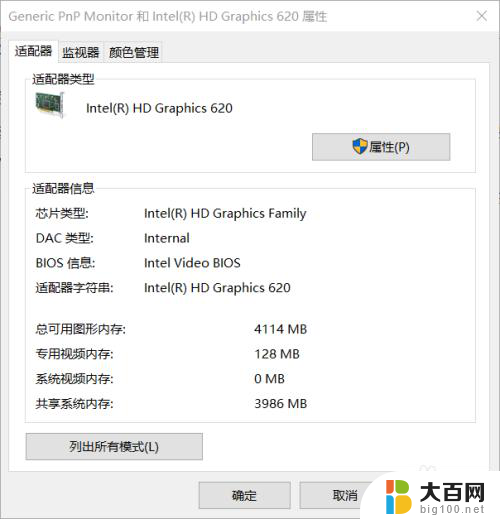

以上是关于笔记本电脑无法投屏到电视的全部内容,如果您遇到此问题,可以尝试按照以上方法解决,希望对大家有所帮助。
笔记本电脑无法投屏到电视 怎样解决笔记本电脑HDMI连接电视无反应的问题相关教程
- 笔记本电脑连接电视hdmi电视没反应 解决笔记本电脑HDMI连接电视显示不全的方法
- 笔记本连接电视hdmi无反应 笔记本电脑HDMI连接电视无信号怎么办
- 电脑hdmi无法连接电视 解决笔记本电脑HDMI无法连接电视的方法
- 笔记本电脑连接小米电视投屏 如何将笔记本电脑连接到小米电视进行无线投影
- 笔记本电脑的hdmi 笔记本电脑如何通过HDMI连接电视
- 小米笔记本投屏到电视机 笔记本电脑如何连接小米电视进行无线投影
- 小米电视无线连接电脑投屏 笔记本电脑无线投影到小米电视的方法
- hdmi 电视 电脑 笔记本电脑通过HDMI线连接电视的步骤
- 笔记本电脑怎么投影电视机 如何将笔记本的屏幕无线投影到电视屏幕上
- 笔记本电脑高清接口怎么和电视连接 笔记本电脑如何通过HDMI连接电视
- 苹果进windows系统 Mac 双系统如何使用 Option 键切换
- win开机不显示桌面 电脑开机后黑屏无法显示桌面解决方法
- windows nginx自动启动 Windows环境下Nginx开机自启动实现方法
- winds自动更新关闭 笔记本电脑关闭自动更新方法
- 怎样把windows更新关闭 笔记本电脑如何关闭自动更新
- windows怎么把软件删干净 如何在笔记本上彻底删除软件
电脑教程推荐